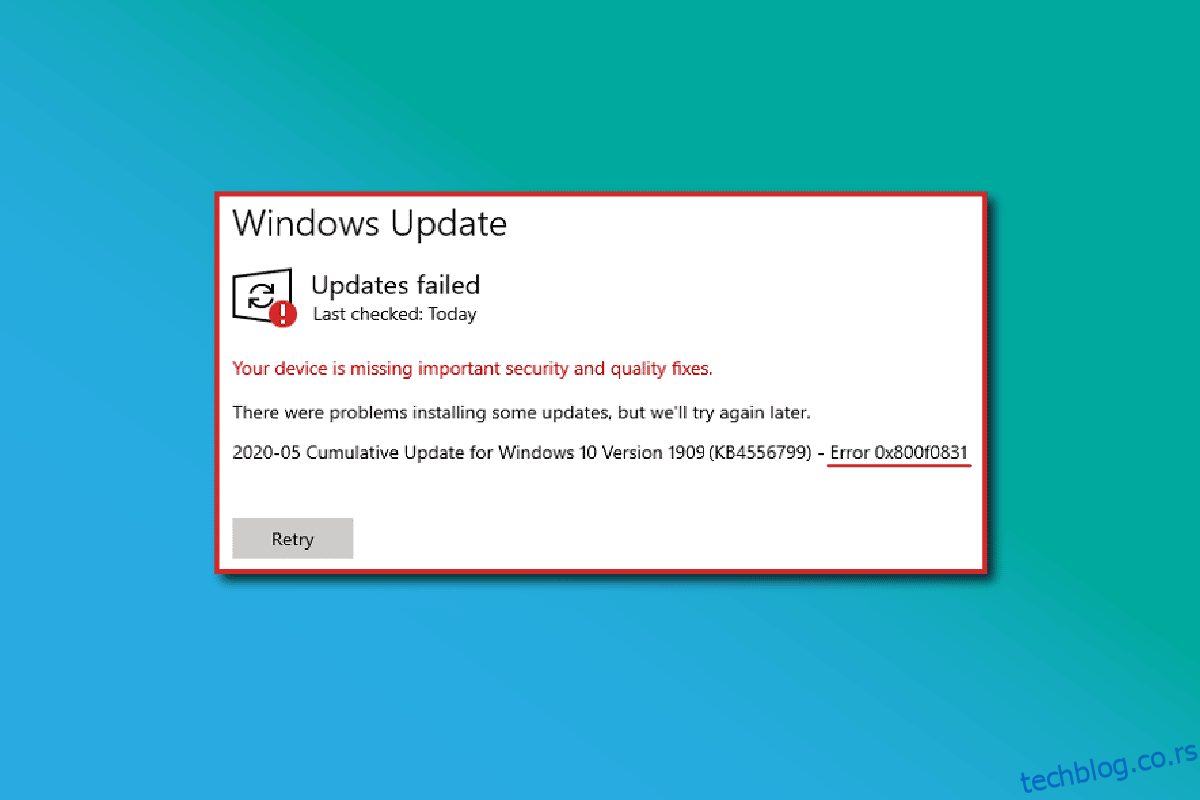Многи корисници су пријавили 0к800ф0831 Виндовс 10 грешке када користите услуге ажурирања оперативног система Виндовс. Када се суочите са овом грешком, не можете да инсталирате никаква кумулативна, безбедносна или друга битна ажурирања на рачунару. Ова грешка се јавља када инсталирате одређену исправку КБ5012599 у свој Виндовс 10/11. Обично ову грешку покреће оштећена кеш меморија Виндовс продавнице и онемогућена услуга ажурирања оперативног система Виндовс, антивирусни програм или оштећене датотеке за ажурирање. Ако се такође суочавате са истом грешком при ажурирању на рачунару са оперативним системом Виндовс 10, методе за решавање проблема у овом чланку ће вам помоћи да постигнете исправку 0к800ф0831 21х1. Дакле, наставите да читате!
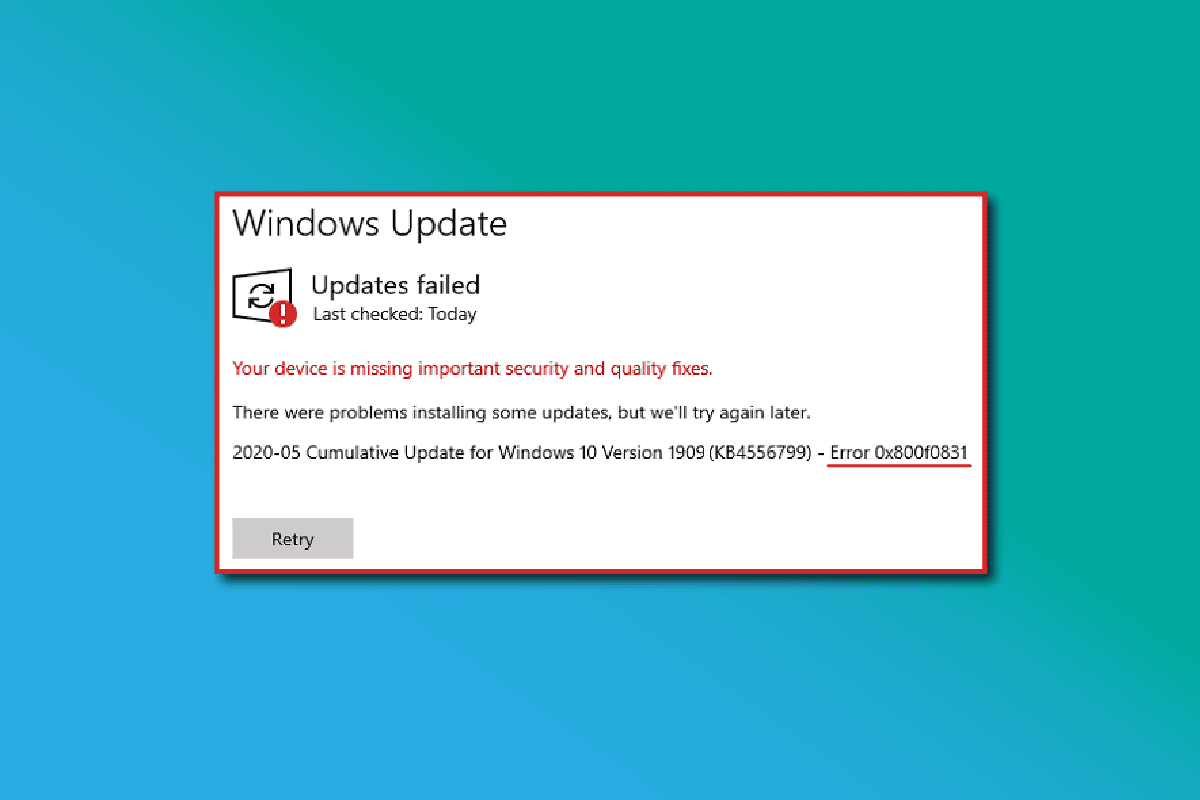
Преглед садржаја
Како да поправите грешку 0к800ф0831 Виндовс 10 Упдате
Постоји неколико разлога који доприносе дискутованом коду грешке на вашем Виндовс 10 рачунару. Они су наведени у наставку.
- Виндовс верзија не подржава надоградњу рачунара.
- Укључени спољни УСБ уређаји су некомпатибилни.
- Неколико основних услуга не ради.
- Антивирус и злонамерни софтвер спречавају ажурирање.
- Нема довољно простора за рачунар да инсталира нова ажурирања.
- Корумпирани подаци, неадекватно снабдевање интернетом.
- Застарео БИОС и веома стар рачунар.
- Оштећен Виндовс регистар и Виндовс систем датотека.
Сада знате разлоге који узрокују грешку о којој се расправља. Пратите доле наведене методе за решавање проблема да бисте то поправили.
Метод 1: Основне методе за решавање проблема
Следе основне методе за решавање проблема.
1А. Поправи системске датотеке
Ако ваш систем има оштећене датотеке, прво их морате поправити пре инсталирања било каквих ажурирања. Провера системских датотека (СФЦ команда) скенира и поправља све оштећене датотеке на вашем рачунару. Сервисирање и управљање сликама за примену (ДИСМ) поправља грешке у оперативном систему Виндовс помоћу моћне командне линије. Да бисте решили грешку ажурирања 0к800ф0831 Виндовс 10, саветујемо вам да покренете СФЦ/ДИСМ услужне програме на свом Виндовс 10 рачунару према упутствима у нашем водичу Како да поправите системске датотеке на Виндовс 10.
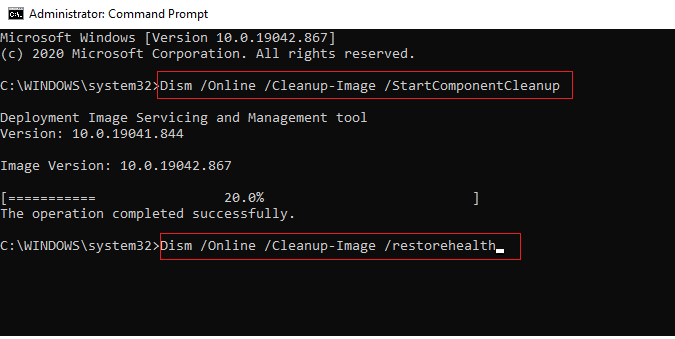
Када завршите процес скенирања, проверите да ли можете да инсталирате најновије исправке.
1Б. Привремено онемогућите антивирусни програм (ако је применљиво)
Антивирусни пакет понекад може спречити инсталирање најновијих ажурирања на вашем рачунару. Неколико корисника Виндовс-а је идентификовало многе проблеме са компатибилношћу које је тешко решити. Антивирусни софтвер као што су Нортон и Аваст може да спречи било које најновије ажурирање за Виндовс и саветујемо вам да привремено онемогућите било који уграђени или антивирусни софтвер треће стране да бисте решили исто. Прочитајте наш водич о томе како да привремено онемогућите антивирусни програм на Виндовс 10 и пратите упутства да привремено онемогућите антивирусни програм на рачунару.
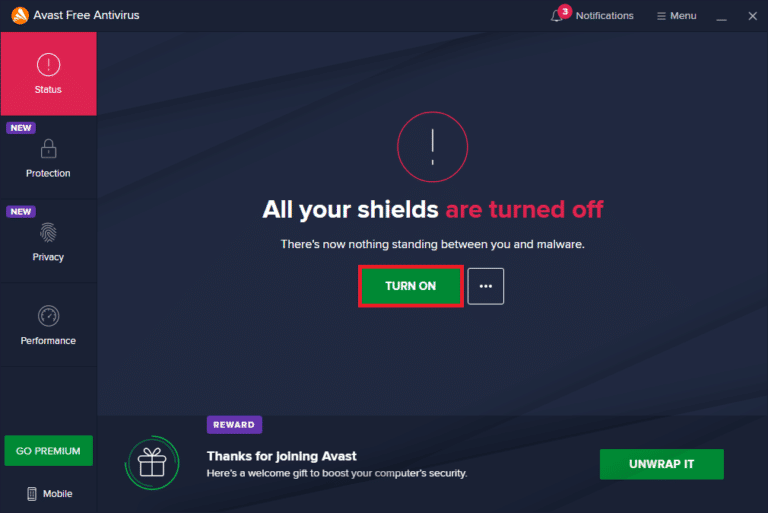
Након што поправите грешку 0к800ф0831 на рачунару са оперативним системом Виндовс 10, обавезно поново омогућите антивирусни програм јер систем без безбедносног пакета увек представља претњу.
1Ц. Користите Гоогле ДНС
Неки корисници су предложили да им је промена ДНС адреса помогла да поправе 0к800ф0831 на Виндовс 10 рачунарима. Гоогле ДНС има 8.8.8.8 и 8.8.4.4 ИП адресе које су једноставне и лако памтљиве за успостављање безбедне ДНС везе између клијента и сервера.
Ево нашег једноставног водича о томе како да промените ДНС поставке у оперативном систему Виндовс 10 који ће вам помоћи да промените своје ДНС адресе на рачунару. Такође можете да се пребаците на било који Опен ДНС или Гоогле ДНС на свом Виндовс 10 рачунару пратећи наш водич о томе како да се пребаците на ОпенДНС или Гоогле ДНС на Виндовс-у. Пратите упутства и проверите да ли можете да инсталирате кумулативне исправке на свој рачунар.
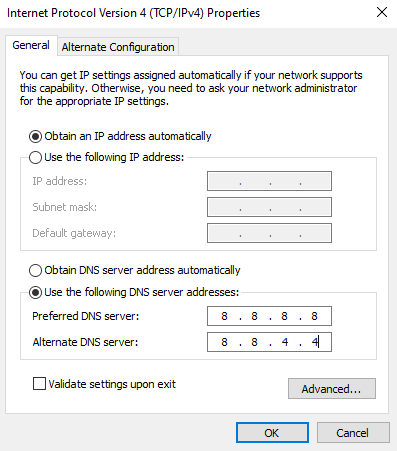
1Д. Онемогућите прокси сервер
Понекад, са неодговарајућим мрежним конфигурацијама на вашем Виндовс 10 рачунару, суочићете се са грешком 0к800ф0831 Виндовс 10 20х2. Ако сте инсталирали било коју ВПН услугу или користите проки сервере на свом рачунару, прочитајте Како да онемогућите ВПН и прокси на Виндовс 10 и примените кораке према упутствима у чланку.
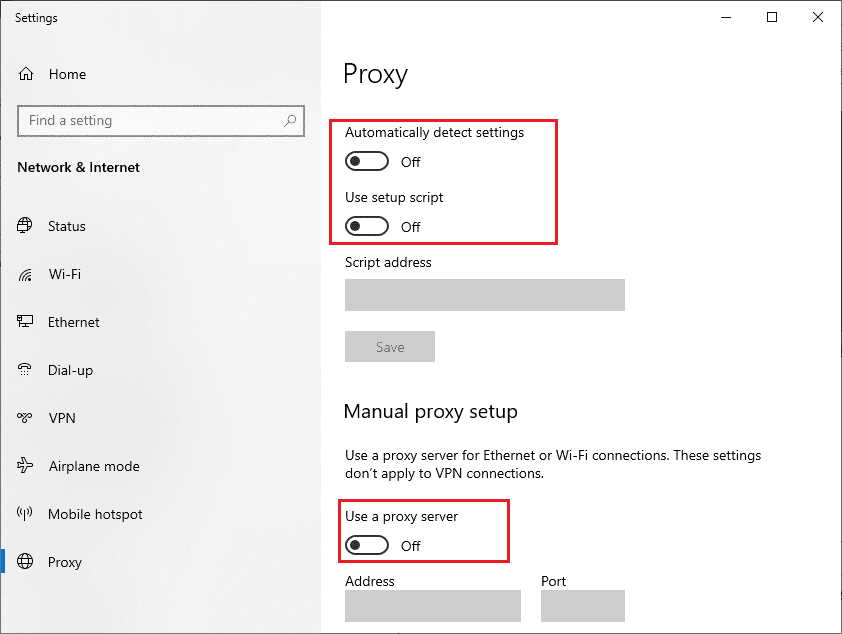
Након што онемогућите ВПН клијент и прокси сервере, проверите да ли сте поправили дискутовану грешку. Ипак, ако се суочите са истим проблемом, покушајте да се повежете на мобилну приступну тачку.
1Е. Ажурирајте БИОС
Неколико корисника Виндовс 10 широм света пријавило је да је грешка 0к800ф0831 нестала након ажурирања БИОС-а. Али у случају да имате најновију верзију БИОС-а и још увек се суочавате са истом грешком, морате поново да инсталирате БИОС. Ако све горе наведене методе не успеју да реше ваш проблем, саветујемо вам да ажурирате БИОС према упутствима у нашем водичу Шта је БИОС и како да ажурирате БИОС?
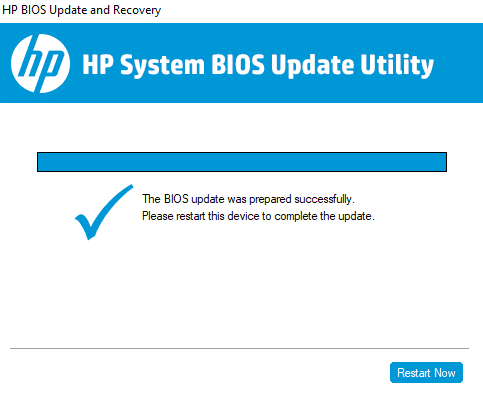
Када ажурирате БИОС, исправили бисте грешку ажурирања 0к800ф0831 Виндовс 10.
Метод 2: Искључите спољне уређаје
Када се суочите са грешком ажурирања 0к800ф0831 21х1 на рачунару са оперативним системом Виндовс 10, проверите да ли сте повезали спољне периферне уређаје или УСБ уређаје. Ако је тако, саветујемо вам да их уклоните како бисте избегли било какве електромагнетне сметње које би допринеле грешци. Пратите према упутствима.
1. Прво, искључите све спољне УСБ уређаје повезане са рачунаром.
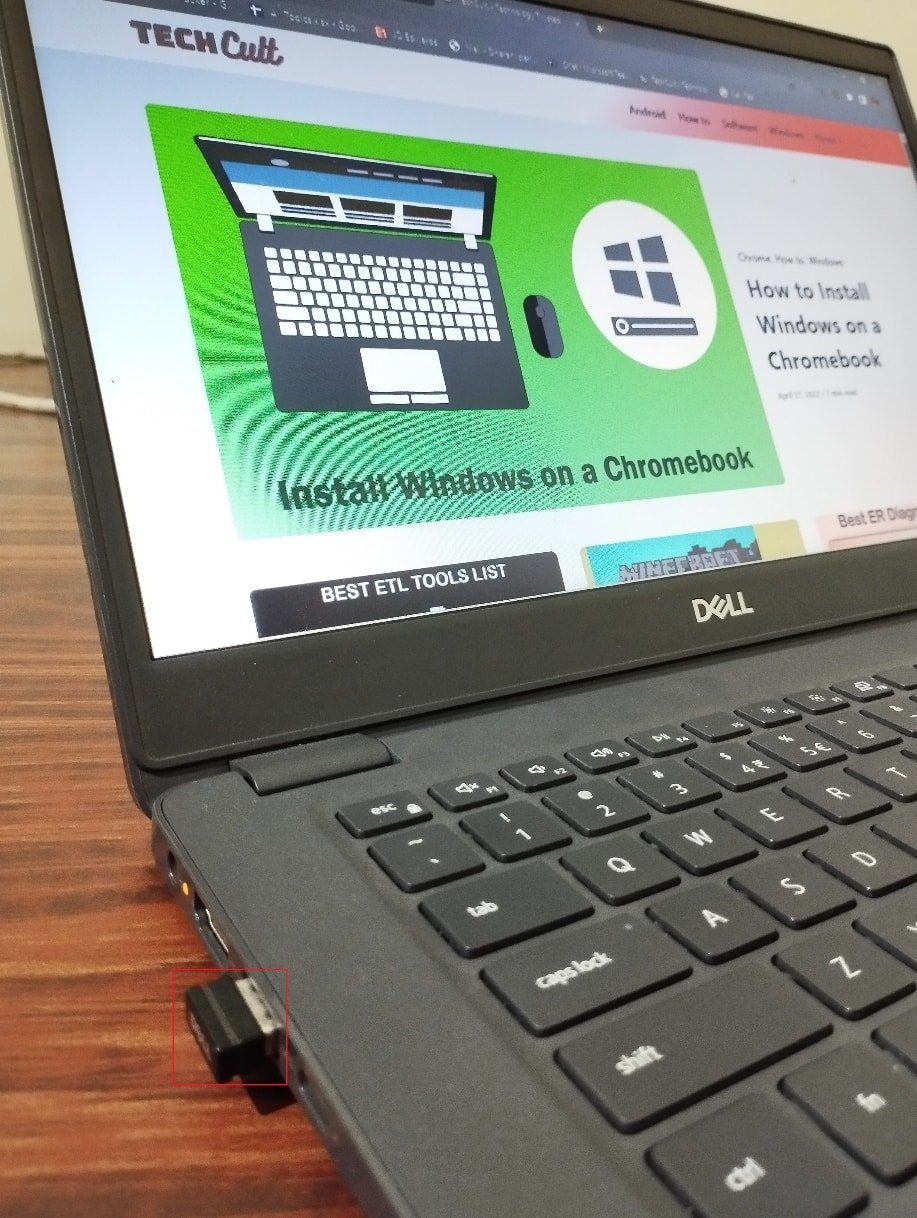
2. Затим искључите уређаје веб камере, штампач и друге периферне уређаје и оставите прикључене најнеопходније уређаје.
Проверите да ли сте исправили грешку 0к800ф0831.
Метод 3: Подесите одговарајуће поставке датума и времена
Нетачне поставке датума и времена на вашем рачунару могу допринети грешци 0к800ф0831 Виндовс 10 21х1 на Виндовс рачунару. Да бисте синхронизовали поставке датума, региона и времена на рачунару са оперативним системом Виндовс 10, пратите упутства наведена у наставку.
1. Притисните тастере Виндовс + И заједно да бисте отворили подешавања оперативног система Виндовс.
2. Сада изаберите подешавање времена и језика.
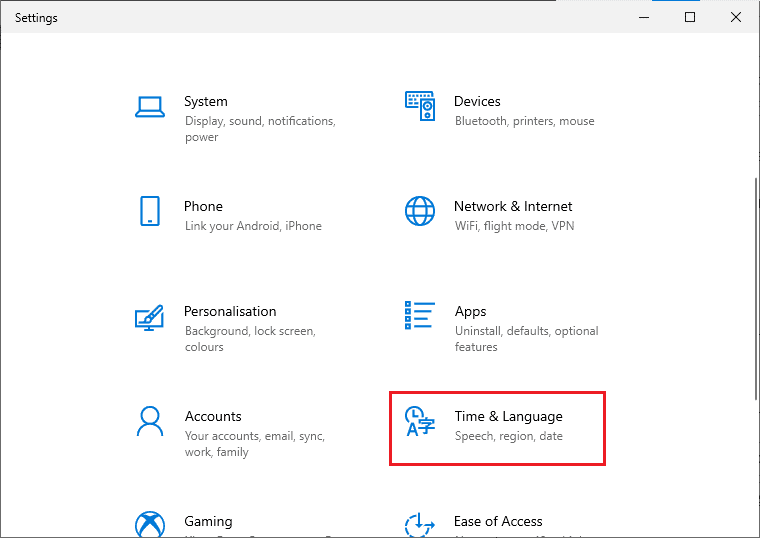
3. Затим, на картици Датум и време, уверите се да су укључене две вредности Подеси време аутоматски и Постави временску зону аутоматски.
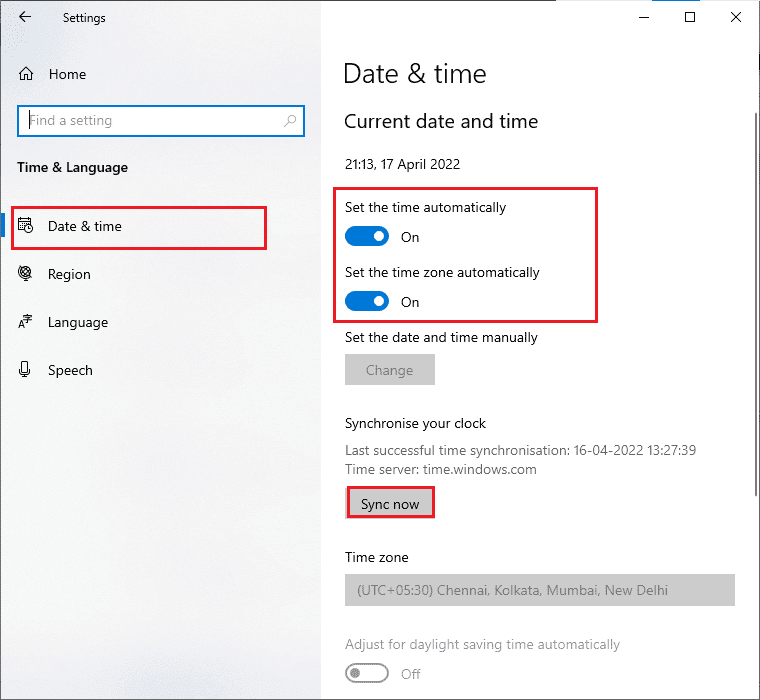
4. Затим кликните на Синхронизуј сада као што је истакнуто изнад. Проверите да ли сте могли да постигнете исправку 0к800ф0831.
Метод 4: Покрените Виндовс Упдате Троублесхоотер
Ако на вашем рачунару постоје грешке и проблеми, не можете ажурирати свој Виндовс рачунар. Алатка за решавање проблема уграђена у Виндовс помаже вам да решите проблеме са мрежном везом, оштећене кључеве регистратора и оштећене компоненте оперативног система Виндовс које доприносе грешци 0к800ф0831 Виндовс 10 21х1 такође може да се поправи помоћу овог алата. Пратите кораке наведене у нашем водичу Како да покренете алатку за решавање проблема са ажурирањем оперативног система Виндовс.
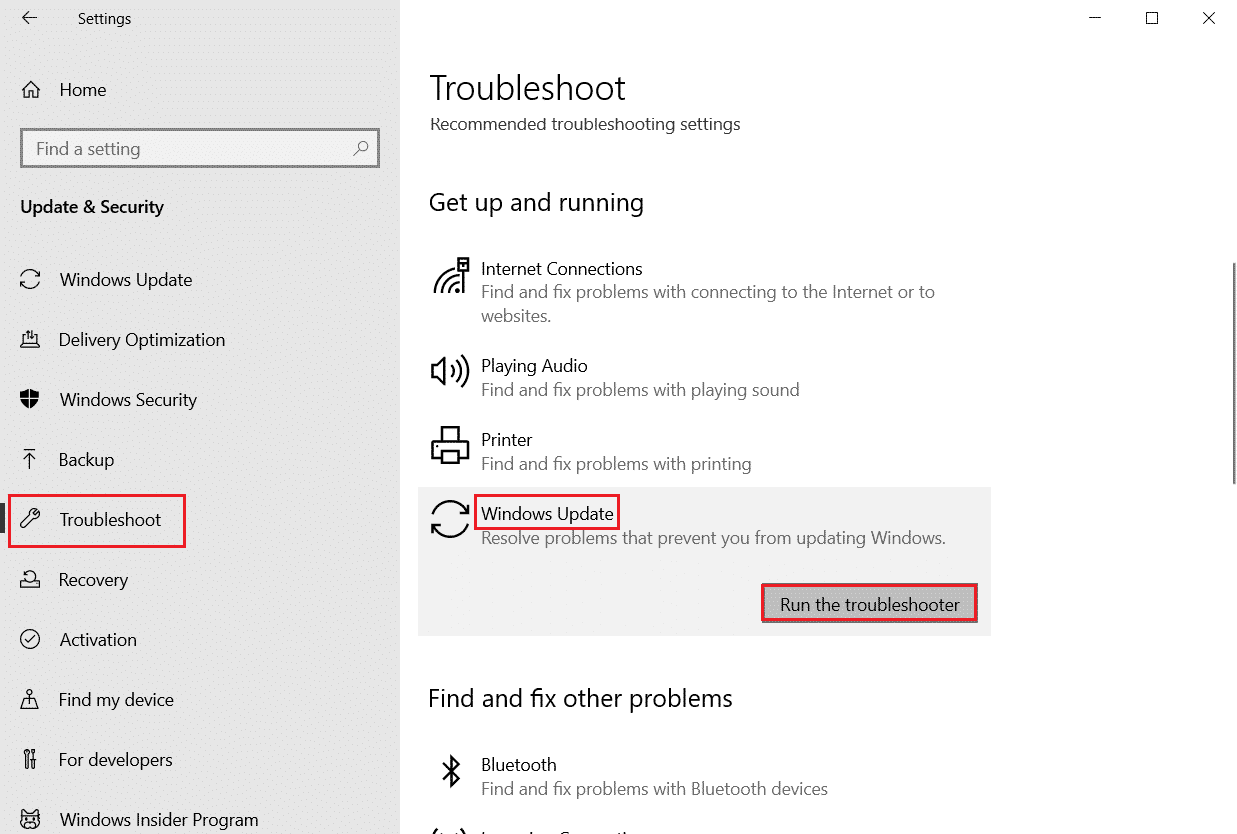
Урадите како је приказано и тако решите проблеме које је идентификовала алатка за решавање проблема.
Метод 5: Ресетујте компоненте Виндовс Упдате
Ефикасан начин да поправите 0к800ф0831 Виндовс 10 21х1 је ресетовање компоненти Виндовс ажурирања ако вам ниједна друга опција није помогла. Све датотеке ажурирања за Виндовс се чувају на вашем рачунару и ако су оштећене или некомпатибилне, морате се суочити са неколико фрустрирајућих проблема. Да бисте поправили оштећене компоненте Виндовс Упдате на свом рачунару, пратите наш водич о томе како да ресетујете компоненте Виндовс Упдате на Виндовс 10.
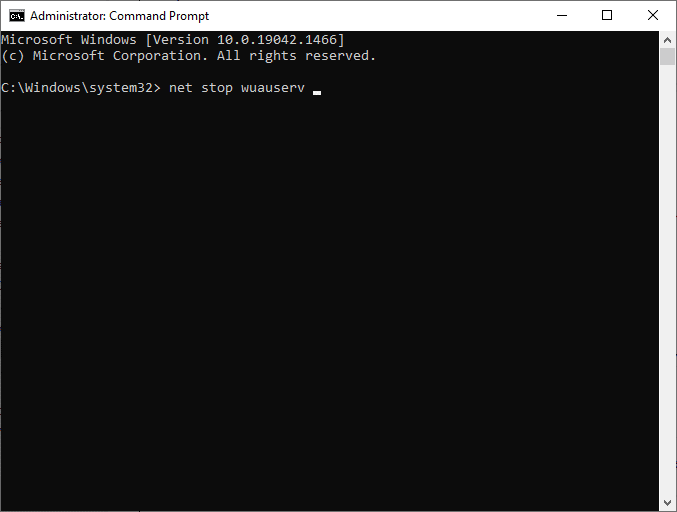
Овај једноставан процес укључује покретање скупа команди у командној линији како би се све битне Виндовс услуге поново покренуле на вашем Виндовс 10 рачунару. Након што извршите све команде, проверите да ли можете да инсталирате кумулативне исправке.
Метод 6: Поново покрените Ессентиал Виндовс Сервицес
Неке битне Виндовс услуге као што су Виндовс Упдате и услуге интелигентног преноса у позадини морају бити омогућене на вашем рачунару да бисте избегли код грешке 0к800ф0831 21х1. Услуге интелигентног преноса у позадини користе доступни пропусни опсег за инсталирање најновијих ажурирања тако да ваш рачунар инсталира било које ажурирање само ако ниједна друга инсталација није у току. Ако су ове услуге онемогућене у вашем систему, већа је вероватноћа да ћете се суочити са грешком о којој се расправља. Стога, поново покрените основне Виндовс услуге према упутствима у наставку.
1. Притисните тастер Виндовс, откуцајте Услуге и кликните на Покрени као администратор.
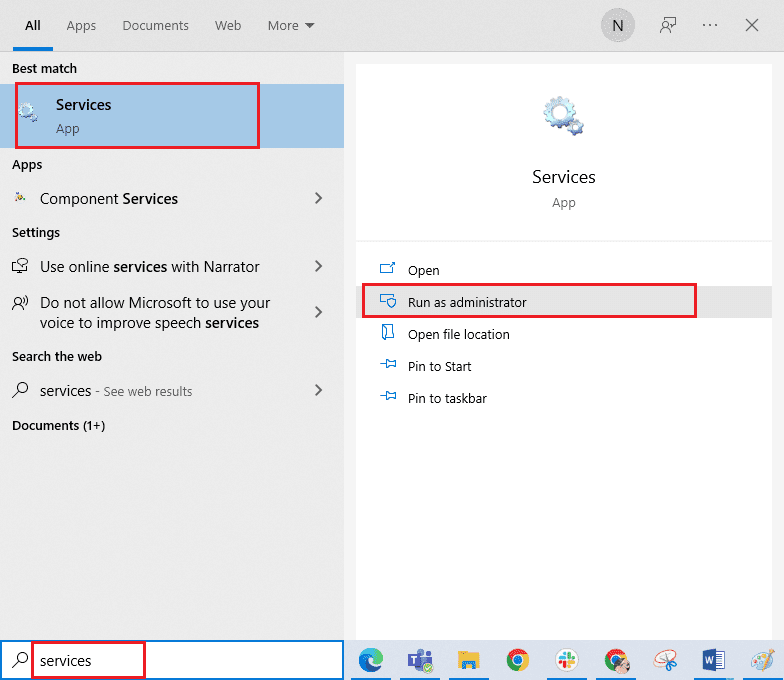
2. Сада, скролујте надоле и двапут кликните на Бацкгроунд Интеллигент Трансфер Сервице.
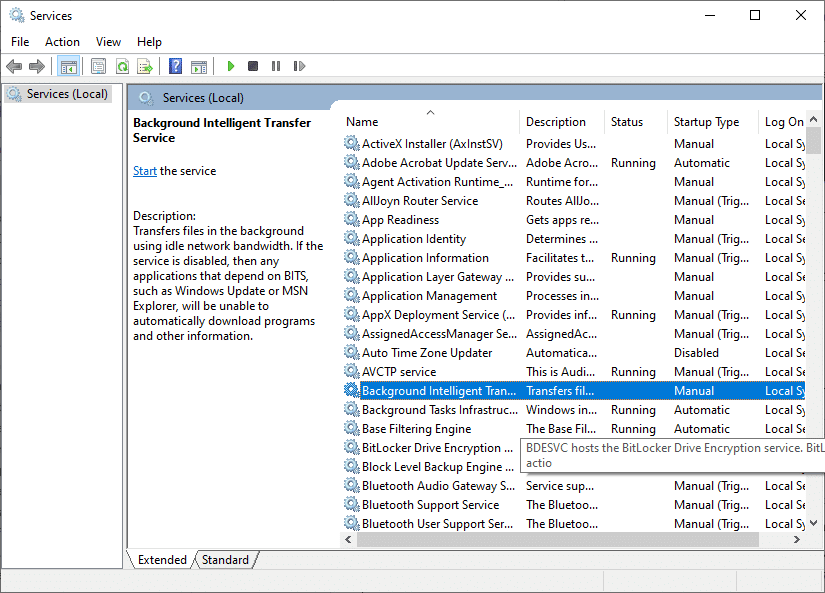
3. Сада изаберите Тип покретања на Аутоматски, као што је приказано.
Напомена: Ако је статус услуге заустављен, кликните на дугме Старт. Ако је статус услуге Покренут, кликните на Заустави и поново је покрени.
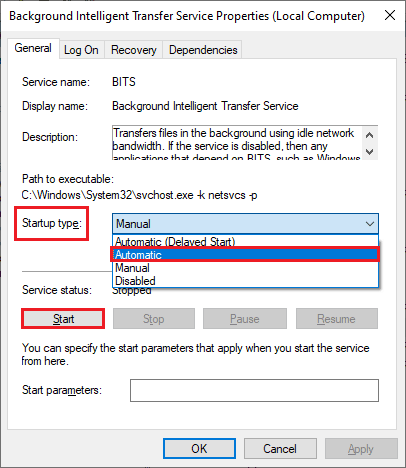
4. Кликните на Примени > ОК да сачувате промене. Проверите да ли можете да постигнете поправку 0к800ф0831 21х1.
5. Поновите све ове кораке за друге Виндовс услуге као што су Цриптограпхиц, МСИ Инсталлер и Виндовс Упдате Сервицес.
Метод 7: Избришите фасциклу за дистрибуцију софтвера
Ако сте осигурали да услуге Виндовс Упдате раде и да се и даље суочавате са грешкама ажурирања у оперативном систему Виндовс 10, постоји још једно једноставно решење за решавање проблема са ажурирањем. Прво, зауставите услугу Виндовс Упдате и избришите фасциклу за дистрибуцију софтвера у вашем Филе Екплорер-у. Затим поново покрените услуге Виндовс Упдате. Пратите упутства у наставку.
1. Покрените прозор Услуге као администратор као што сте урадили у 4. методу.
2. Сада померите екран надоле и кликните десним тастером миша на Виндовс Упдате.
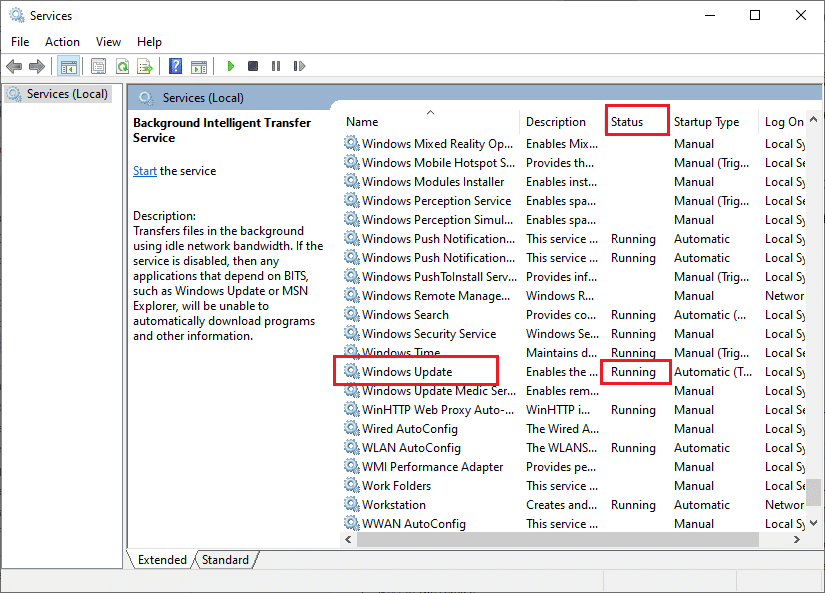
3А. Ако Статус није постављен на Покреће, пређите на корак 5.
3Б. Ако је статус Покреће, кликните на Стоп као што је приказано.
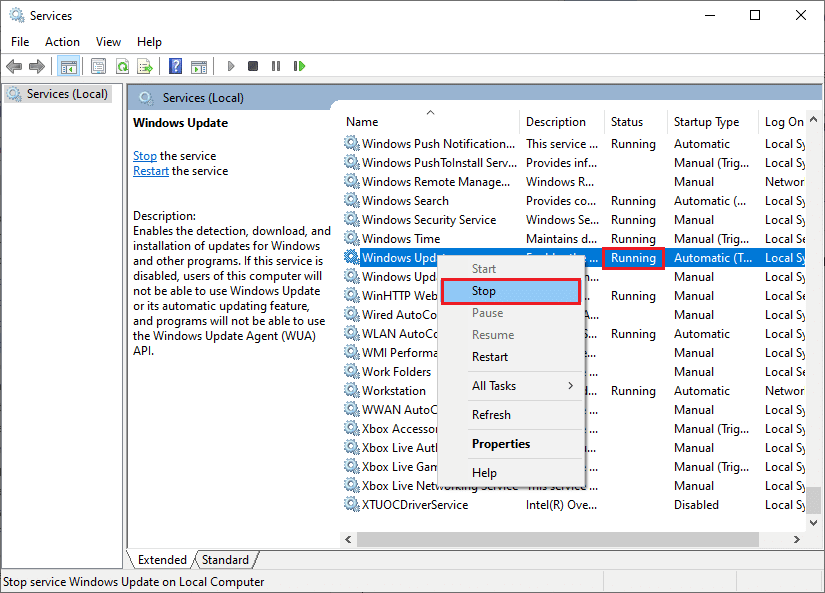
4. Сачекајте 2 до 3 секунде на екрану упита, Виндовс покушава да заустави следећу услугу на локалном рачунару…
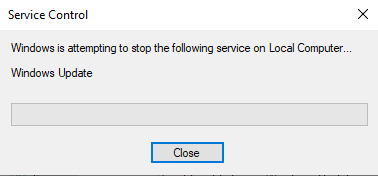
5. Сада отворите Филе Екплорер тако што ћете истовремено кликнути на тастере Виндовс + Е. Сада идите на следећу путању.
C:WindowsSoftwareDistributionDataStore
6. Сада изаберите и кликните десним тастером миша на све датотеке и фасцикле и кликните на опцију Делете.
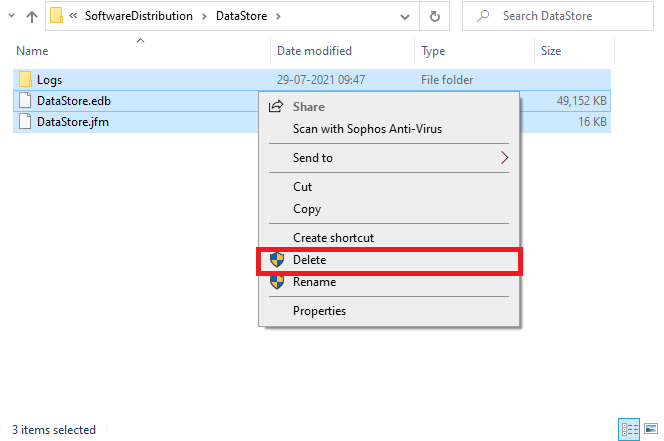
7. Слично томе, идите до путање и избришите све датотеке и фасцикле.
C:WindowsSoftwareDistributionDownload
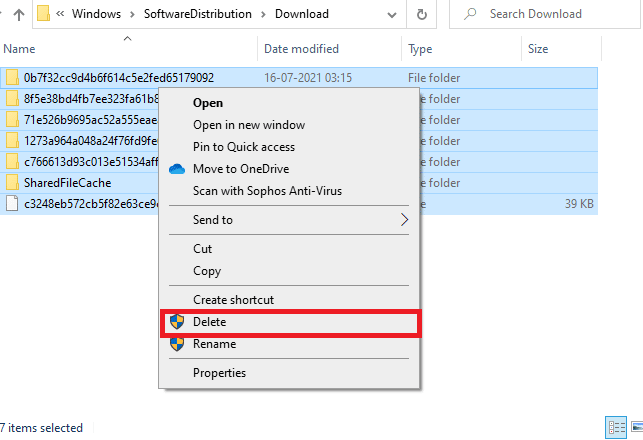
8. Опет, пређите на прозор Сервицес и кликните десним тастером миша на Виндовс Упдате и изаберите опцију Старт.
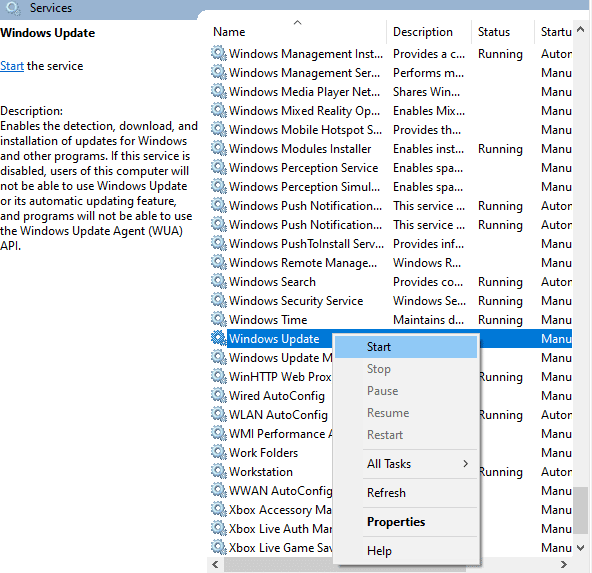
9. Сачекајте 3 до 5 секунди у одзиву, Виндовс покушава да покрене следећу услугу на локалном рачунару…
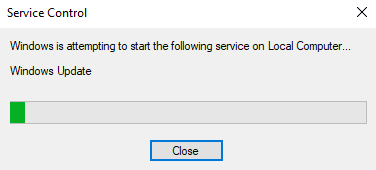
Коначно, поново сте покренули своје услуге Виндовс Упдате и тиме избрисали садржај у фасцикли за дистрибуцију софтвера. Проверите да ли можете да поправите 0к800ф0831.
Метод 8: Деинсталирајте недавна ажурирања
Било која претходна некомпатибилна ажурирања на вашем рачунару са оперативним системом Виндовс 10 можда неће дозволити преузимање нових ажурирања на њему. Стога вам се саветује да деинсталирате недавне исправке које се инсталирају на вашем рачунару за поправку 0к800ф0831. Задатак је врло лако урадити, а кораци су приказани на следећи начин.
1. Притисните тастер Виндовс и откуцајте Цонтрол Панел, а затим кликните на Опен.
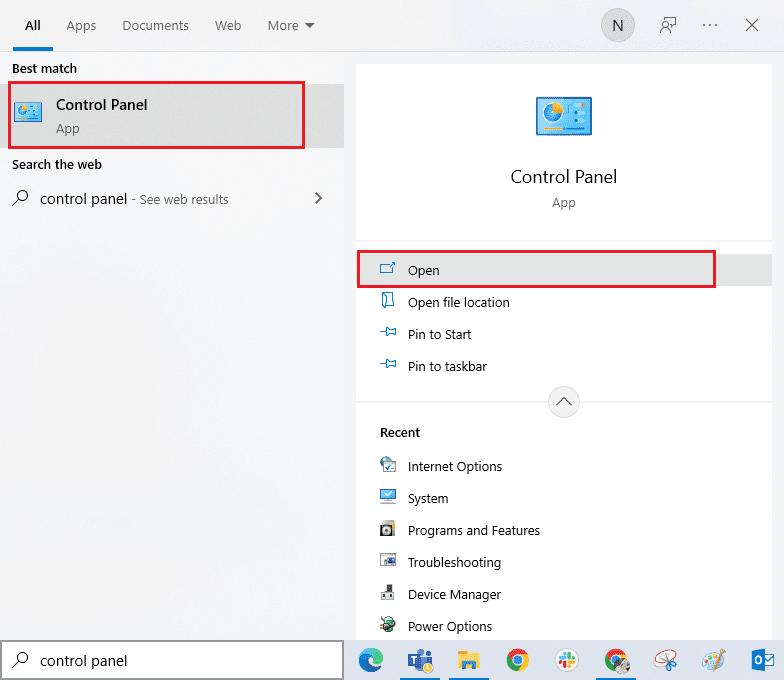
2. Подесите Виев би > Цатегори, а затим кликните на опцију Деинсталирај програм у менију Програми као што је приказано.
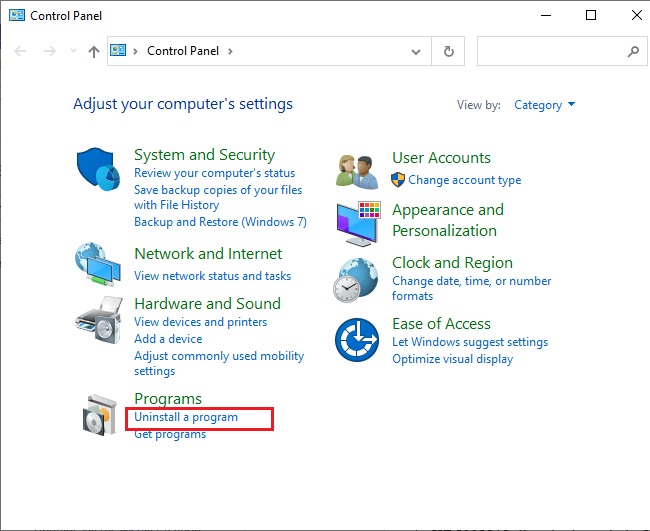
3. Сада кликните на Прикажи инсталиране исправке у левом окну као што је приказано.
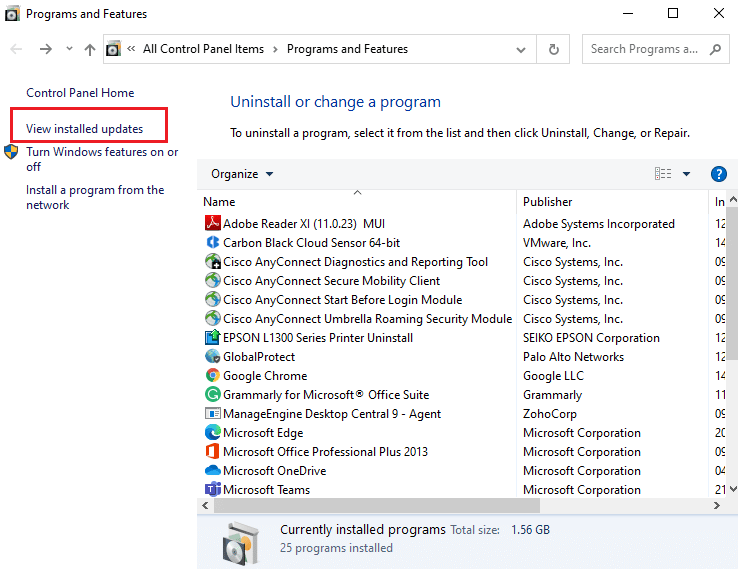
4. Затим потражите и изаберите најновију исправку позивајући се на Инсталирано на датум и кликните на опцију Деинсталирај као што је приказано испод.
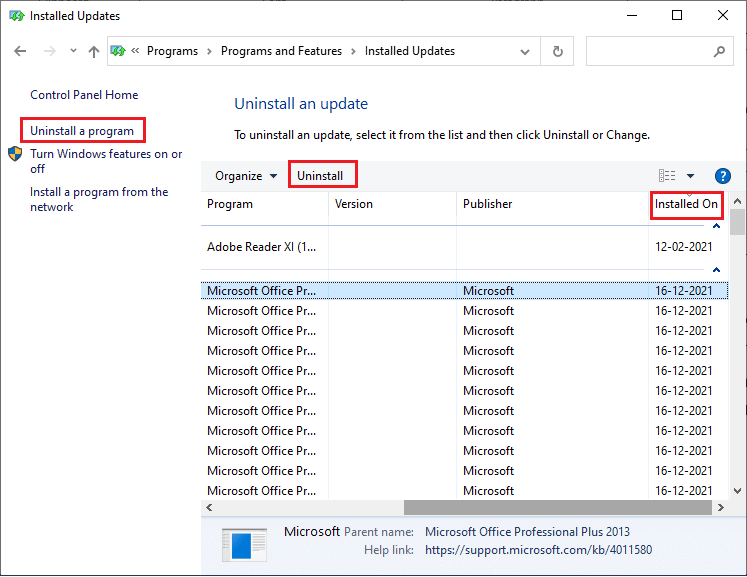
5. На крају, потврдите било који упит и поново покрените рачунар.
Проверите да ли можете да поправите разматрану грешку ажурирања на Виндовс 10.
Метод 9: Проширите системску партицију
Ако нема довољно простора на системској партицији, не можете инсталирати нова ажурирања на свој Виндовс 10 рачунар. Постоји неколико других начина да повећате меморијски простор вашег рачунара, али они вам можда неће помоћи све време. Морате проширити системску резервисану партицију да бисте поправили грешку 0к800ф0831 Виндовс 10 20х2. Иако постоји много алата независних произвођача за повећање системске резервисане партиције, ми радије то радимо ручно пратећи наш водич Како проширити партицију системског диска (Ц:) у оперативном систему Виндовс 10.
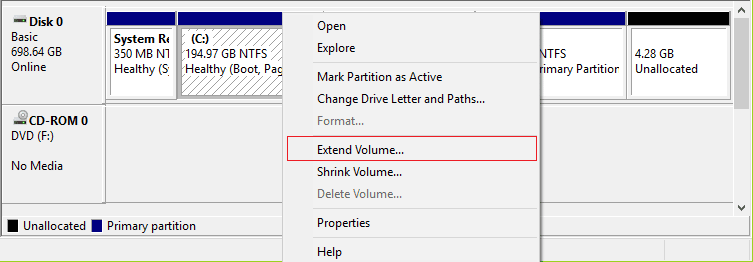
Када проширите системску партицију, проверите да ли сте решили проблем.
Метод 10: Очистите меморијски простор
Ако ваш рачунар нема простора на диску за инсталирање нових апликација из Мицрософт Сторе-а, суочићете се са кодом грешке о коме се расправља. Дакле, прво проверите простор на диску и по потреби очистите привремене датотеке.
Корак И: Проверите простор на диску
Да бисте проверили простор на диску на рачунару са оперативним системом Виндовс 10, следите доле наведене кораке.
1. Притисните тастере Виндовс + Е заједно да бисте отворили Филе Екплорер.
2. Сада кликните на Овај рачунар са левог екрана.
3. Проверите простор на диску под Уређаји и драјвери као што је приказано. Ако су црвене, размислите о брисању привремених датотека.
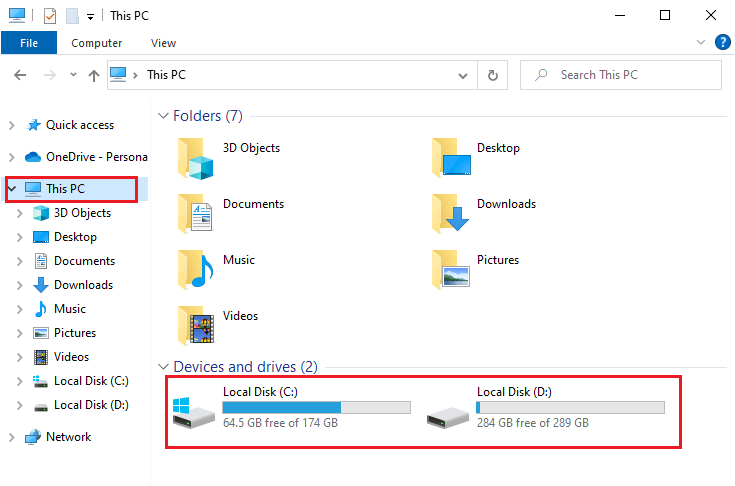
Корак ИИ: Обришите привремене датотеке
Ако на рачунару постоји минимални расположиви простор који доприноси грешци ажурирања 0к800ф0831, пратите наш водич 10 начина да ослободите простор на чврстом диску на Виндовс-у који вам помаже да избришете све непотребне датотеке на рачунару.
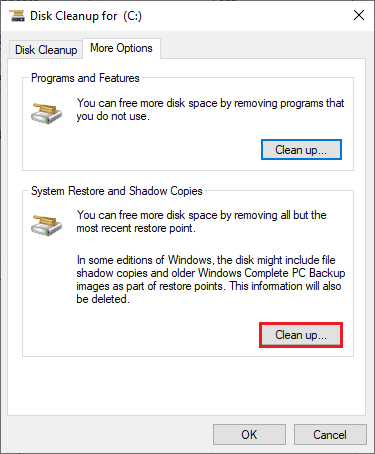
Коначно, ако можете да постигнете поправку 0к800ф0831.
Метод 11: Ручно инсталирајте ажурирања
Ако вам сва друга решења у овом водичу не успеју, ипак можете ручно да преузмете потребну исправку. Тхе Веб страница историје ажурирања за Виндовс 10 има сву историју издатих ажурирања за ваш Виндовс рачунар. Следите доленаведена упутства да бисте насилно инсталирали ажурирања.
1. Притисните истовремено тастере Виндовс + И да бисте отворили подешавања у вашем систему.
2. Сада кликните на Ажурирање и безбедност.
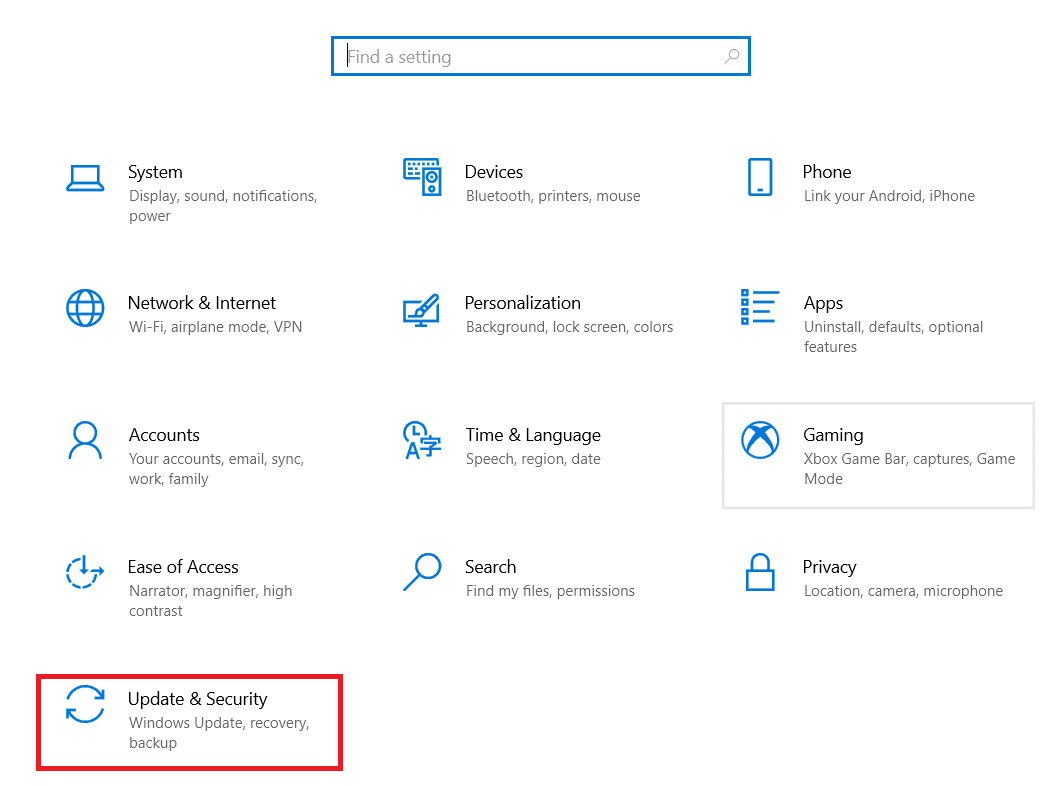
3. Сада изаберите опцију Прикажи историју ажурирања као што је истакнуто испод.
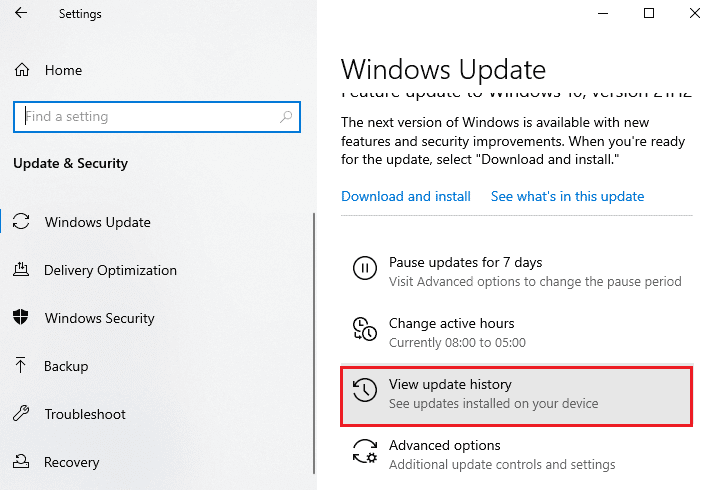
4. На листи проверите да ли је КБ број на чекању за преузимање због конфликтних грешака.
5. Овде унесите КБ број у Мицрософт Упдате Цаталог трака за претрагу.
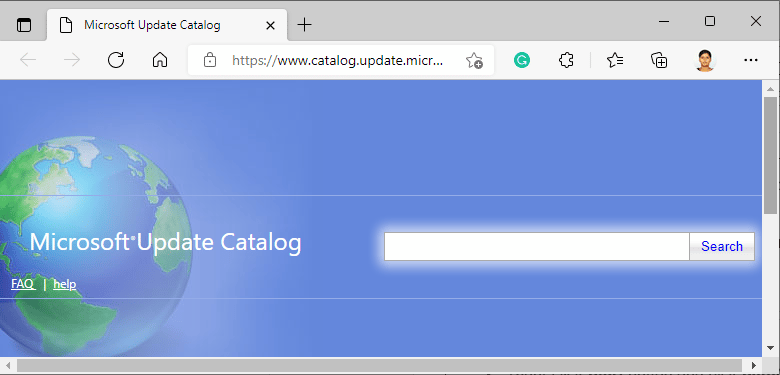
6. На крају, кликните на Преузми који одговара вашем најновијем ажурирању и пратите упутства на екрану да бисте довршили процес.
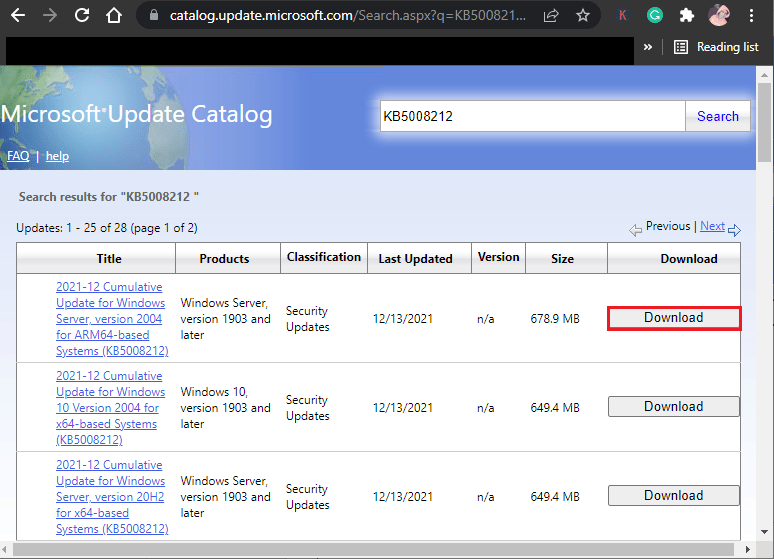
Метод 12: Ажурирајте преко алата за креирање медија
Ако не можете ручно да инсталирате ажурирање, можете покушати да га инсталирате помоћу алатке за креирање медија. Ово је званична платформа за преузимање коју препоручује Мицрософт да поправи све грешке у ажурирању на вашем Виндовс 10 рачунару. Пратите доле наведене кораке да бисте урадили исто.
1. Отворите било који претраживач и покрените званична страница за преузимање алата за креирање медија.
2. Сада кликните на дугме Преузми алатку одмах испод Креирај Виндовс 10 инсталациони медиј.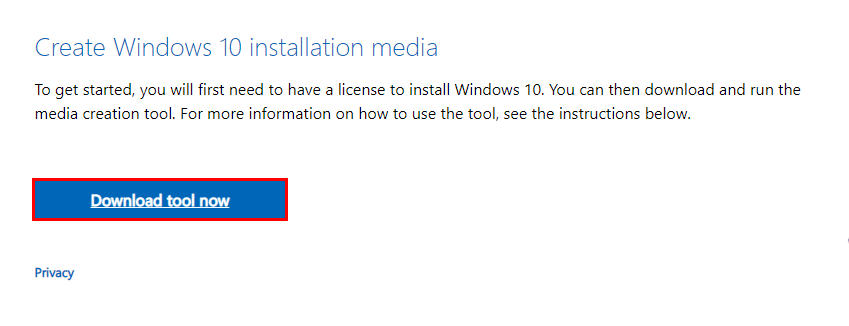
3. Покрените датотеку за подешавање и кликните на Да у одзивнику контроле корисничког налога (УАЦ), ако постоји.
4. Сада кликните на дугме Прихвати у прозору за подешавање оперативног система Виндовс 10 као што је приказано.
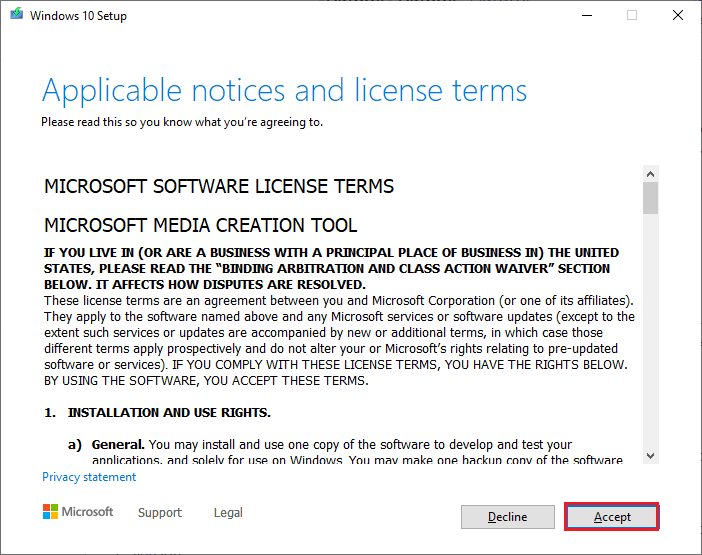
5. Сачекајте да се процес скенирања заврши и изаберите опцију Надогради овај рачунар одмах, а затим кликните на дугме Даље.
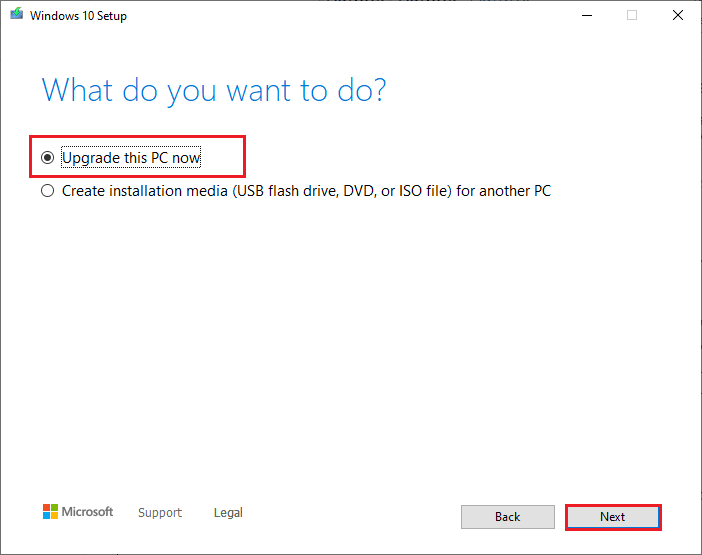
6. Сачекајте док се Виндовс ИСО не преузме на ваш рачунар и кликните на Прихвати.
Напомена: Морате да сачекате док се сва ажурирања на чекању на вашем рачунару не инсталирају на рачунар како би алатка за креирање медија могла да ажурира ваш оперативни систем на најновију верзију.
7. На крају, кликните на Инсталирај да бисте довршили процес.
Метод 13: Подесите Виндовс Регистри
Затим вам се саветује да очистите путању Виндовс Регистри која одговара путањи за преузимање ажурирања за Виндовс да бисте поправили дискутовани код грешке. Увек морате бити пажљиви у руковању Виндовс регистром, иначе можете изгубити своје датотеке. Пратите доле наведене кораке да бисте подесили кључеве регистратора и тако поправили грешку о којој се расправља.
1. Идите на мени за претрагу и откуцајте Регистри едитор. Затим кликните на Покрени као администратор.
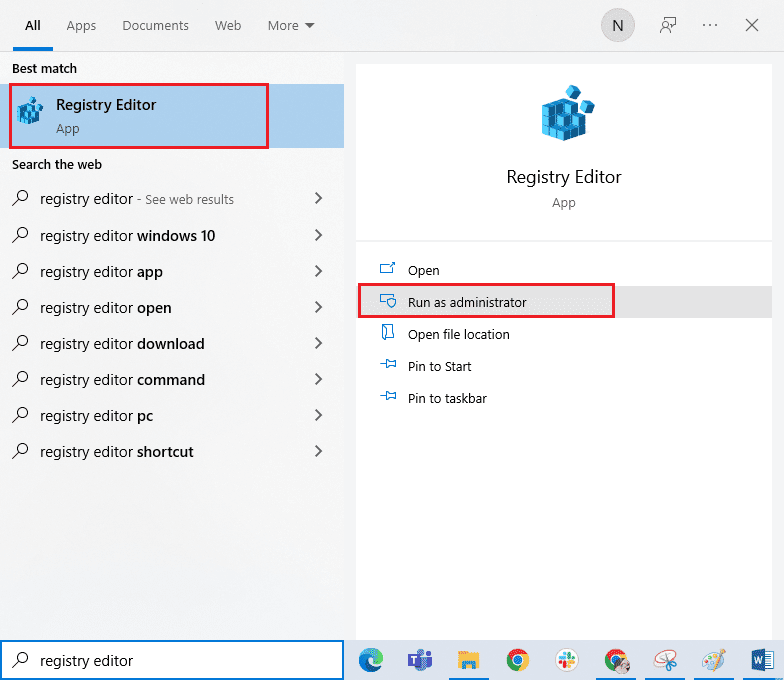
2. Сада идите на следећу путању до уређивача регистра.
HKEY_LOCAL_MACHINESOFTWAREPoliciesMicrosoftWindowsWindowsUpdate
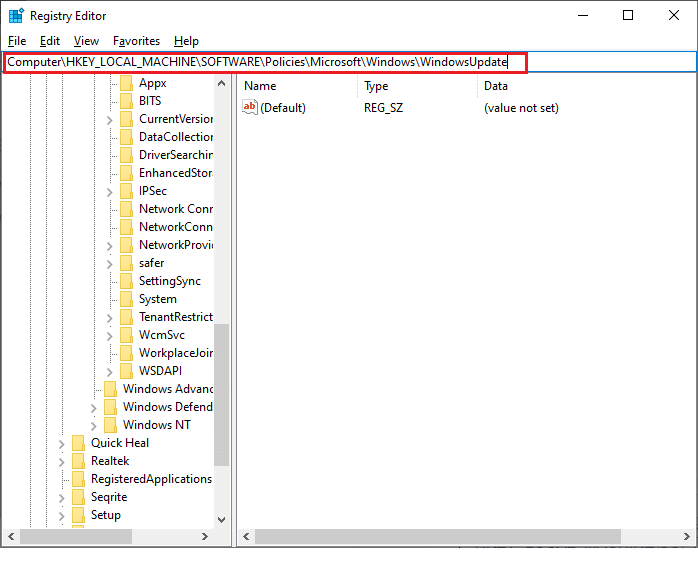
3. У десном окну потражите ВУСервер и ВИСтатусСервер.
3А. Ако их не можете пронаћи, не можете уклонити путању за преузимање ажурирања за Виндовс. Пређите на следећи метод решавања проблема.
3Б. Ако можете да пронађете уносе, кликните десним тастером миша на њих и кликните на Избриши.
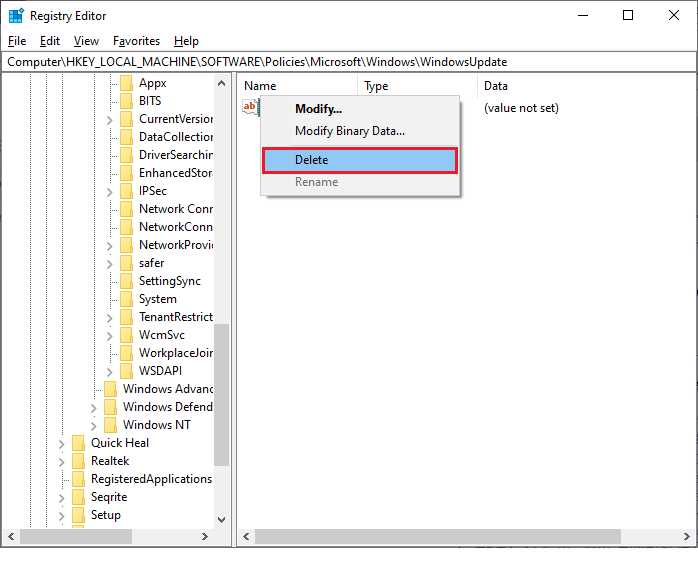
4. На крају, поново покрените рачунар и проверите да ли сте постигли исправку 0к800ф0831 21х1.
Метод 14: Извршите враћање система у претходно стање
Ако нисте задовољни ниједном од ових метода, једина преостала опција је да вратите рачунар на претходну верзију. Да бисте то урадили, пратите наш водич о томе како да користите Систем Ресторе на Виндовс 10 и примените упутства као што је приказано. На крају, ваш рачунар ће бити враћен у претходно стање у којем се уопште не суочава са грешкама.
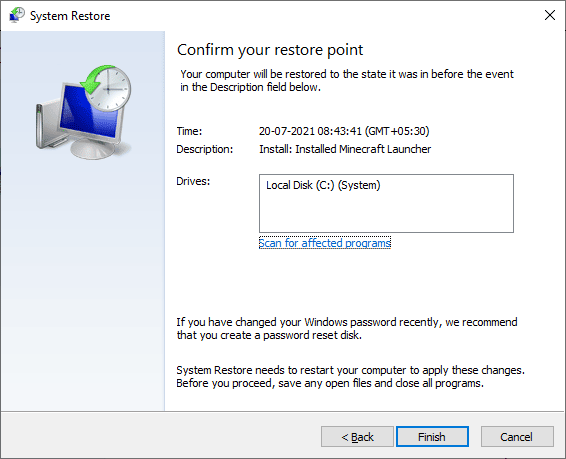
Након враћања вашег Виндовс 10 рачунара у претходно стање, проверите да ли може да постигне поправку 0к800ф0831 21х1.
Метод 15: Ресетујте рачунар
Ако ваш рачунар ради са озбиљно оштећеним компонентама Виндовс-а, ефикасан начин да очистите све ове оштећене компоненте и покренете своје податке је да поправите инсталирани рачунар према упутствима у нашем водичу Како да ресетујете Виндовс 10 без губитка података. Пратите упутства у овом чланку и на крају бисте исправили грешку ажурирања 0к800ф0831 21х1.
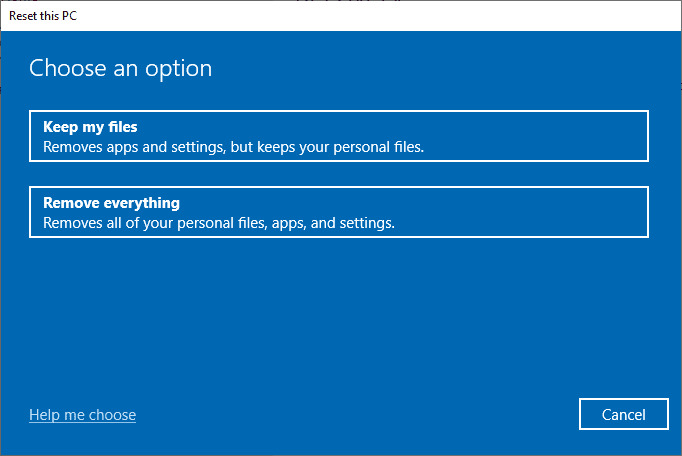
***
Надамо се да је водич био користан и да сте успели да постигнете исправку грешке Виндовс 10 Упдате 0к800ф0831 21х1. Јавите нам о чему следеће желите да научите. Слободно нам се обратите са својим упитима и предлозима путем одељка за коментаре испод.